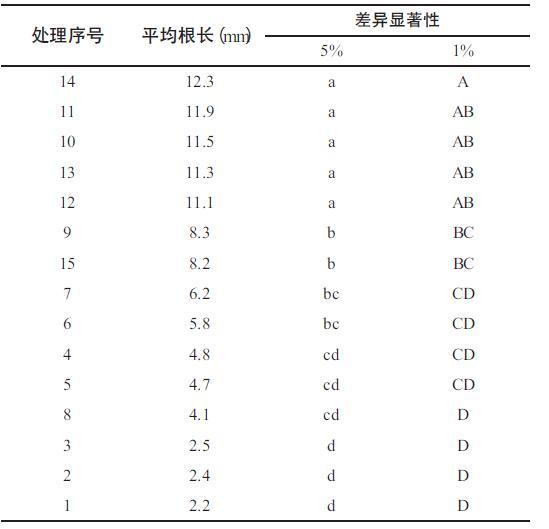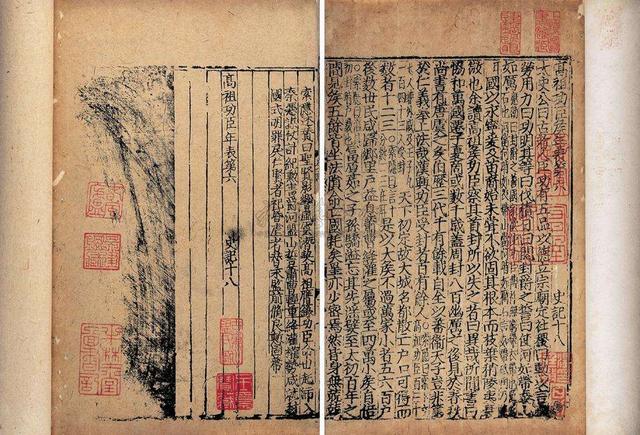win10最新版特性(学会这招很有用)
经历了推送后撤回的1809,微软在1903这个版本更多以修复BUG为主,但大家都懂的,没有问题怎么会叫WIndows 10呢。So,在月末更新之前,咱们先掌握个快速进入安全模式的技巧,以备不时之需。

首先要搞清楚,Win10真的没有安全模式吗?当然不是,只是隐藏的很深,用起来超麻烦的。需要右键点击“开始”按键,然后选择进入“设置-更新和安全-恢复”,选择右侧的“高级启动”。

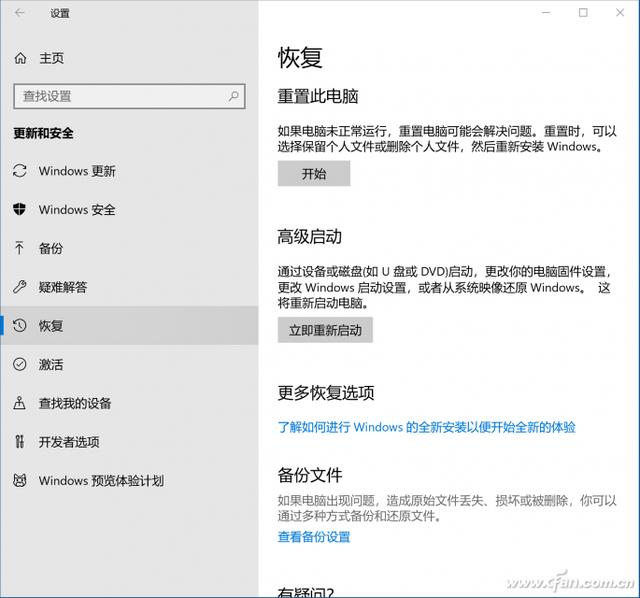
重新启动后在启动界面下选择“疑难解答-高级选项-启动设置”(有可能需要选择“更多恢复启动设置”才能看到“启动设置”选项),再次重启才会Win10特色的启动选项。
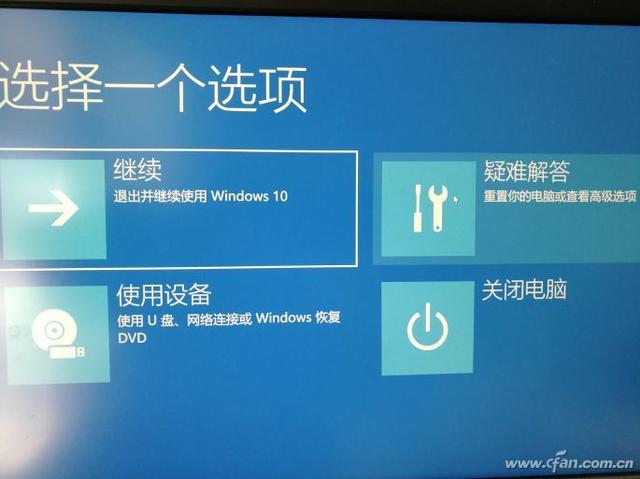
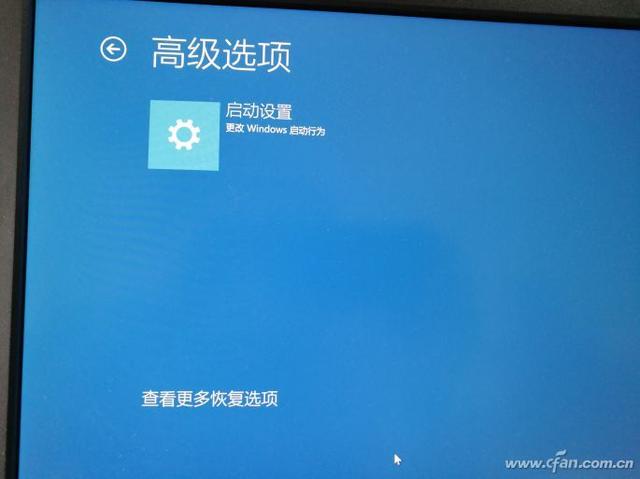

不过呢,既然启动高级选项还存在,那么小编就能让它乖乖听话,再次现身启动过程。只要进入命令提示符(需要使用管理员模式),输入以下命令后回车执行,
bcdedit /set {default} bootmenupolicy legacy
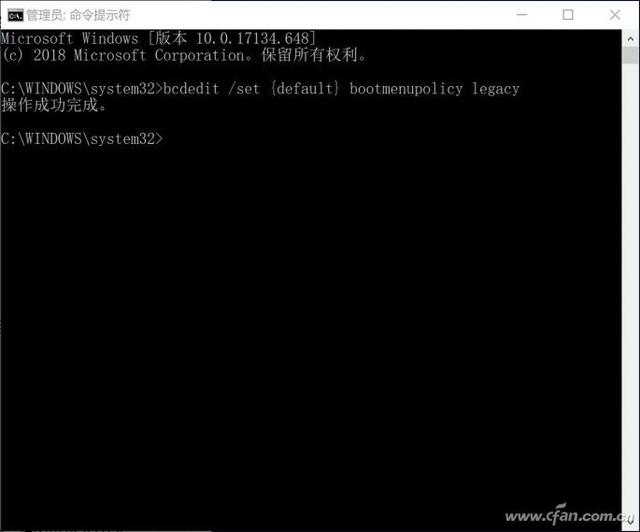
之后开机或重启过程中狂按F8就会出现这样的界面了,选择方式和Win7一模一样,是不是觉着熟悉多了?
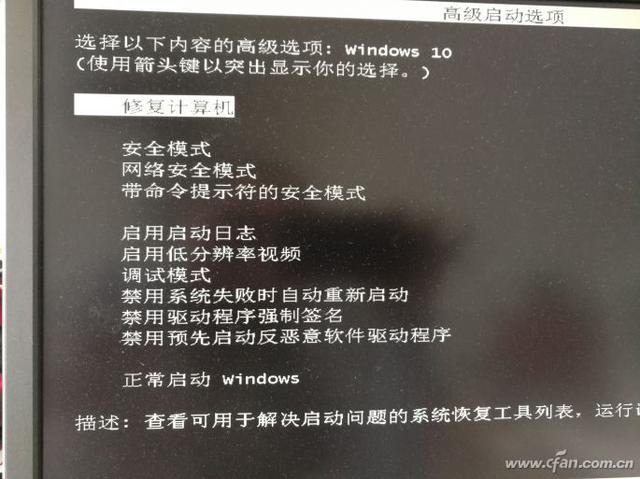
要是对自己的手速没有信息,那就关闭快速启动选项吧。右键点击开始按键,选择“电源选项-其他电源设置-选择电源按键的功能”,取消勾选“启用快速启动”即可。注意这一选项有可能需要点击页面上方的“更改当前不可用的设置”才能进行设置。
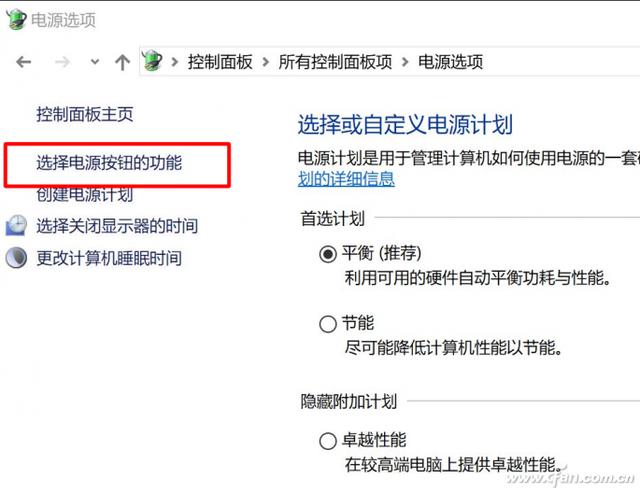
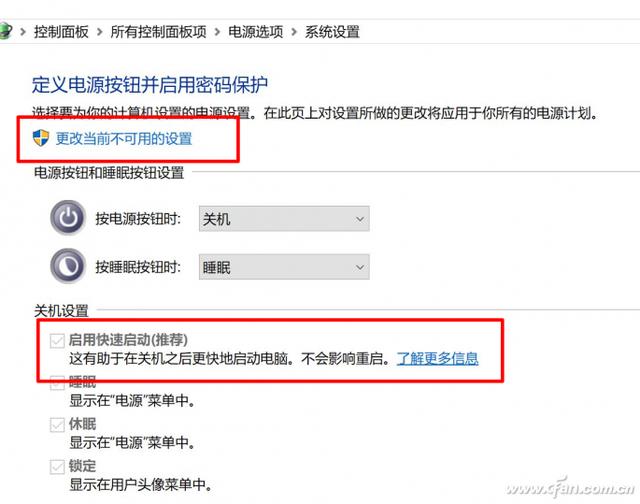
想要恢复复杂的Win10图形界面也很简单的哦,命令提示符(管理员)输入
bcdedit /set {default} bootmenupolicy standard
就行了。
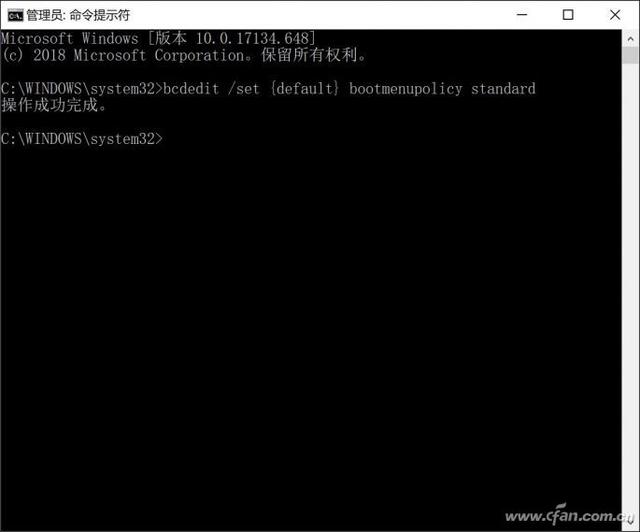
免责声明:本文仅代表文章作者的个人观点,与本站无关。其原创性、真实性以及文中陈述文字和内容未经本站证实,对本文以及其中全部或者部分内容文字的真实性、完整性和原创性本站不作任何保证或承诺,请读者仅作参考,并自行核实相关内容。文章投诉邮箱:anhduc.ph@yahoo.com